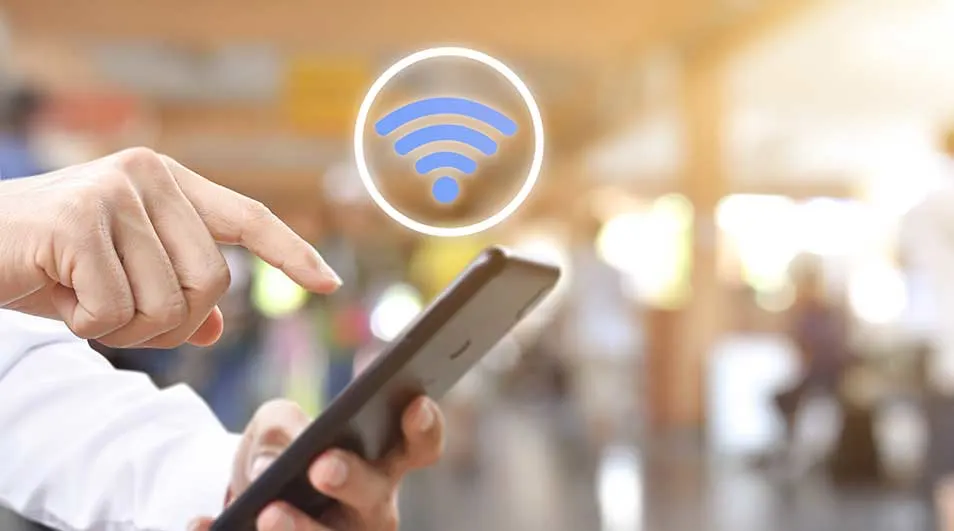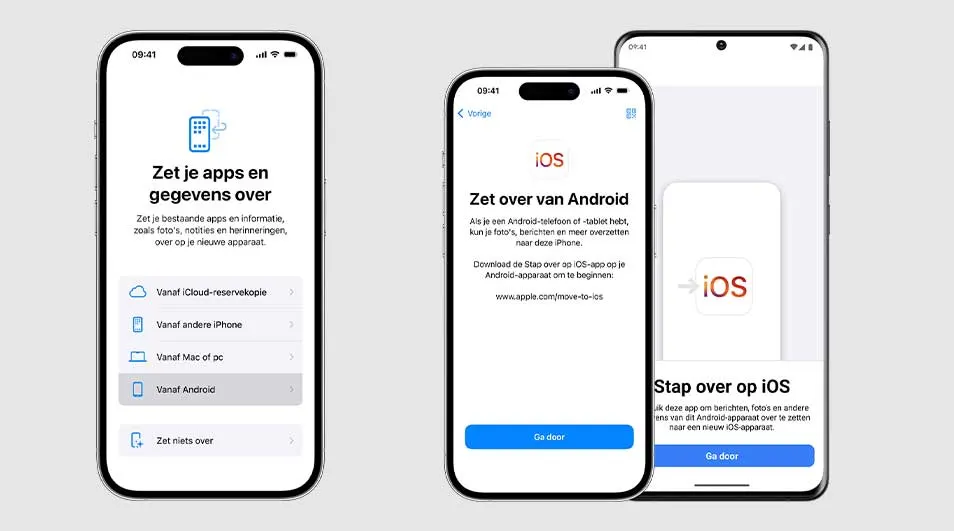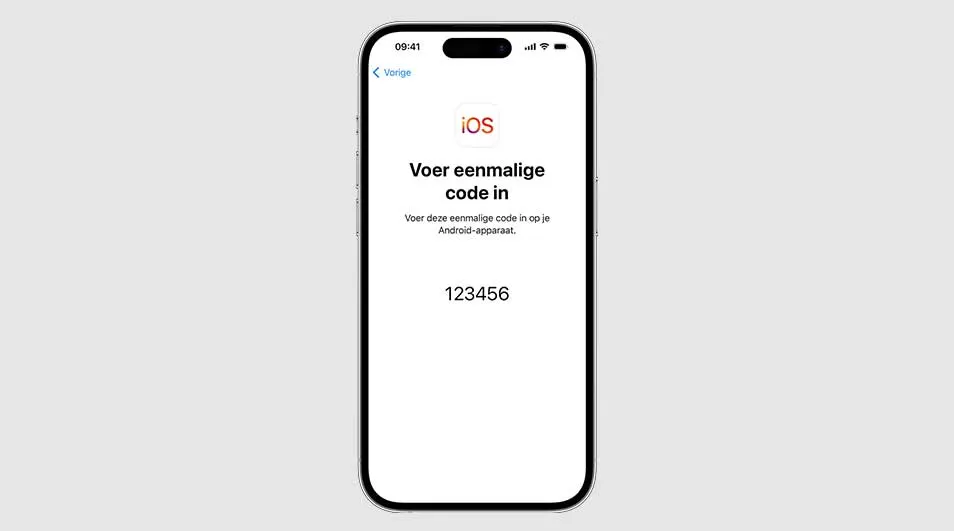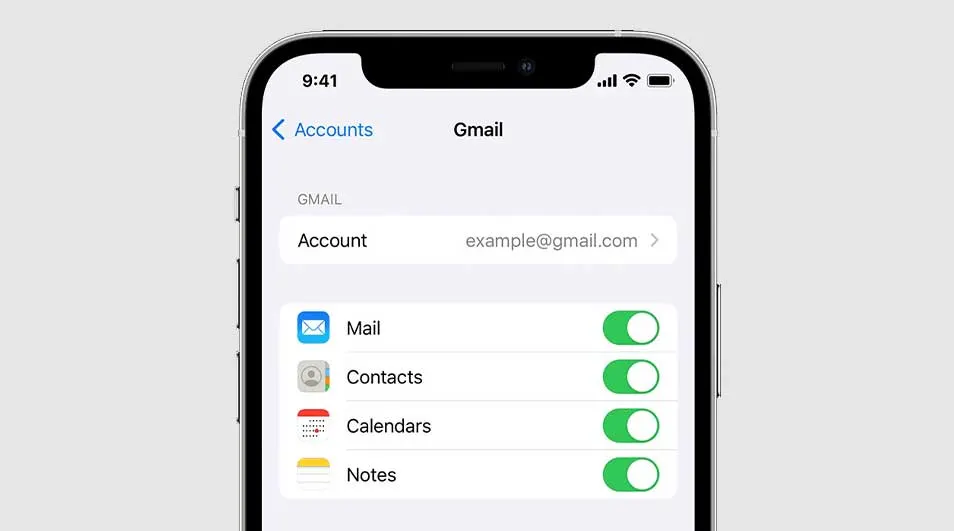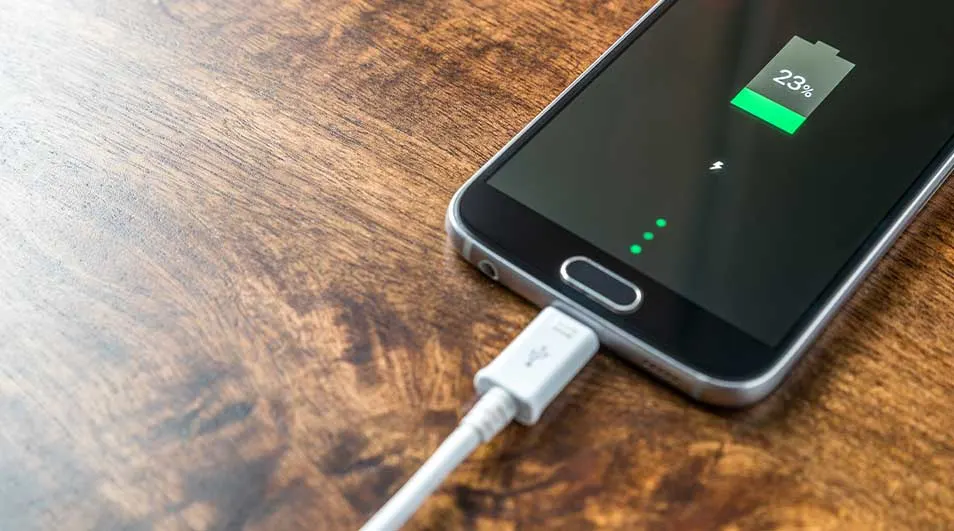
Een goede voorbereiding is het halve werk. Zorg ervoor dat zowel je Android-smartphone als je iPhone, zoals een iPhone 17 of iPhone Air, volledig opgeladen en verbonden zijn met een stabiele wifiverbinding. Controleer ook of je iPhone voldoende opslagruimte heeft om al je gegevens over te zetten, en vergeet zeker niet om beide toestellen te voorzien van de nieuwste updates.